Win10怎么取消登陆密码丨Win10取消登陆密码图解?
来源:game773整合
作者:
时间:2024-03-12 21:38
小编:773游戏
有时候在不想要登录密码的时候我们会选择对于登录密码进行取消,那么Win10怎么取消登陆密码?为此系统屋为你带来一个Win10取消登陆密码方法介绍,从而让你可以轻松的解决自己所遇到的问题
Win10取消登陆密码方法介绍
1、通过简单的快捷键操作键win + R 打开运行功能。
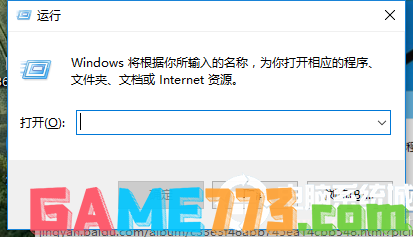
2、然后在打开的运行窗口输入netplwiz点击确定。
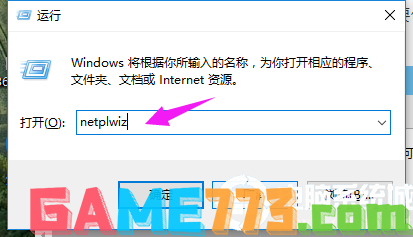
3、可以看到“要使用本计算机,用户必须输入用户名和密码”被勾选中了,将这个勾选去掉。
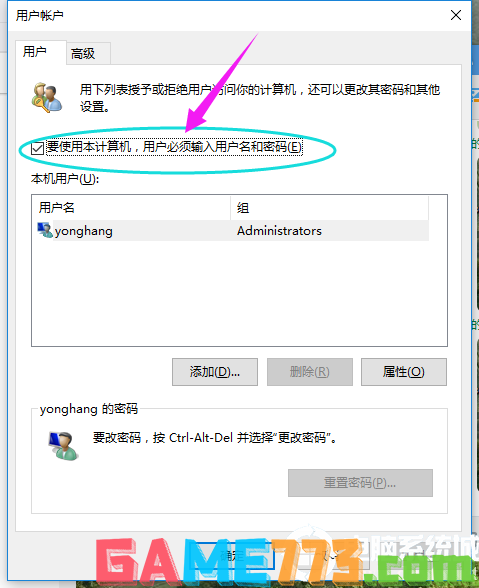
4、点击去掉时会弹出自动登录对话框验证权限,输入用户名和密码点击确定,下次开机登录时就不需要密码了。
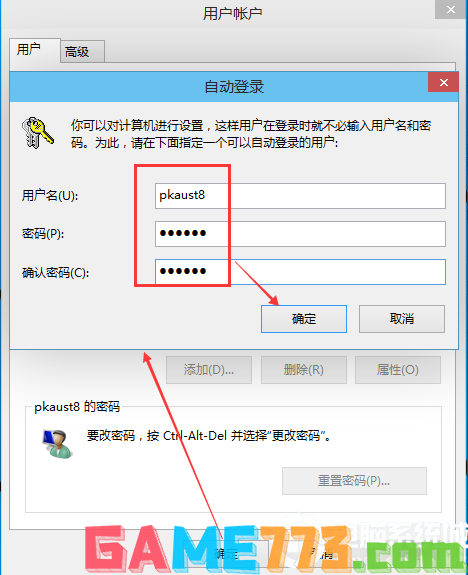
上面的文章就是Win10怎么取消登陆密码丨Win10取消登陆密码图解?的全部内容了,文章的版权归原作者所有,如有侵犯您的权利,请及时联系本站删除,更多win10取消登陆密码相关资讯,请关注收藏773游戏网。
下一篇:最后一页














